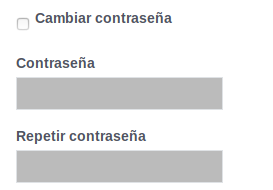Tutorial de video
Tutorial
Para obtener una vista de todos los clientes de tu negocio, accede desde el Panel de Control de Bookitit a Listado de Clientes. Visualizarás una lista con todos los clientes que se han ido registrando de manera online o que has introducido desde el Calendario de Reservas.
Todos los clientes en el listado aparecerán con determinadas características propias: si el cliente tiene acceso web (es decir, que puede reservar online) o está bloqueado, su correo electrónico, su número de teléfono y su nombre. Para añadir un cliente nuevo, pulsa sobre el botón verde “Nuevo Cliente” ubicado en la esquina superior izquierda de la pantalla.
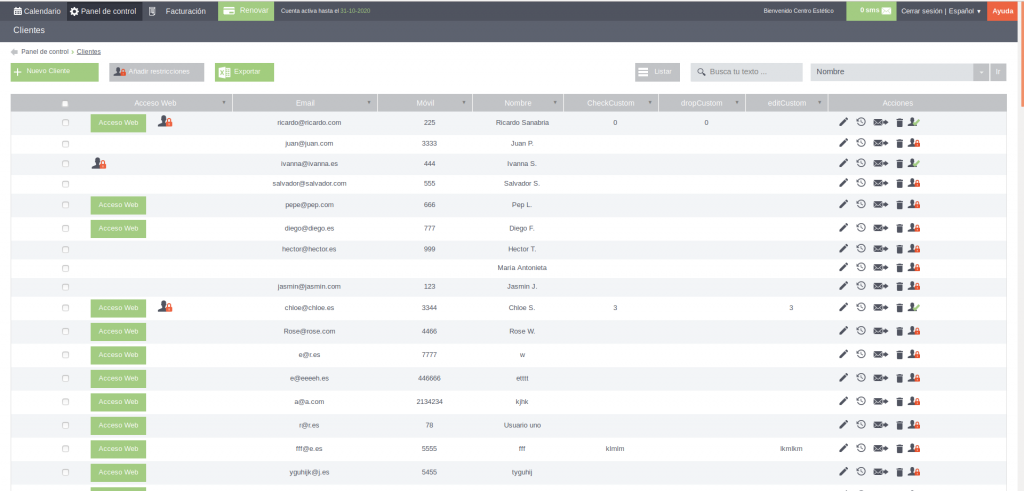
En la nueva pantalla deberás introducir toda la información del cliente nuevo:
Para comenzar, selecciona, si deseas que tu cliente tenga acceso a reservar online, la casilla de “Cliente con acceso web”. Si seleccionas esta casilla podrás seleccionar la segunda si deseas enviar un correo al cliente con todos los detalles de su cuenta.
Seguidamente, introduce su dirección de correo electrónico, su número de teléfono y su nombre. Si deseas ampliar los campos del cliente como, por ejemplo, DNI, Pasaporte, Sexo, Nº de colegiado, etc., ponte en contacto con nosotros en info@bookitit.com.
Pulsa guardar y comprueba que el cliente ha sido añadido al listado de clientes en la página anterior.
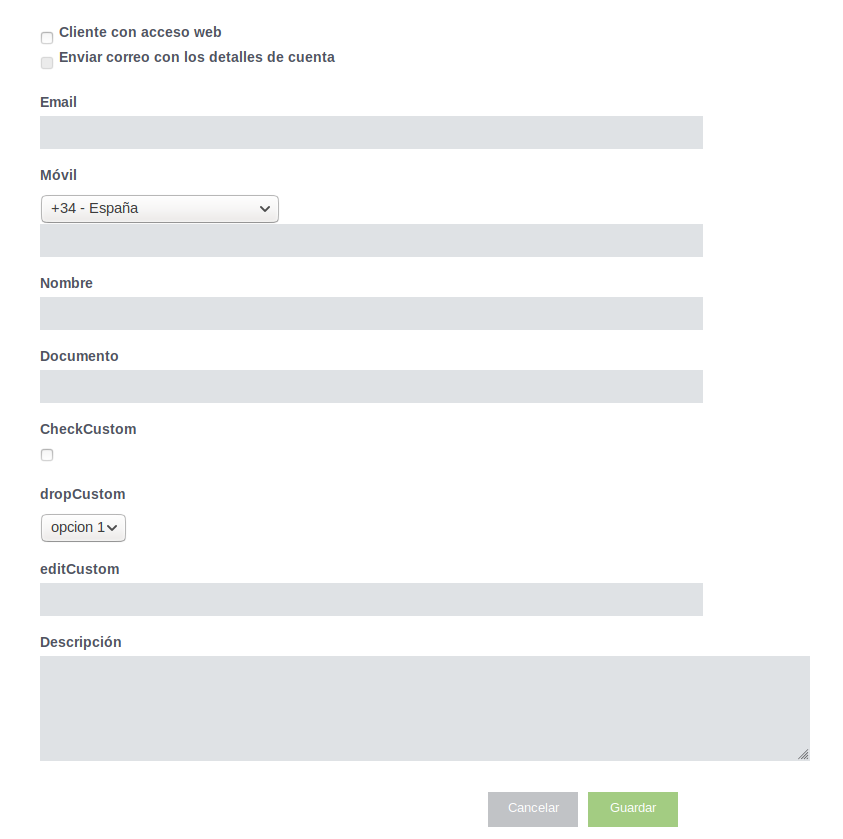
En el listado, cada cliente tiene diferentes acciones y, entre ellas, la edición. Si deseas editar los datos del cliente, pulsa sobre el primer icono situado a la derecha de cada uno de ellos. Cuando editas un cliente, puedes cambiar su contraseña. Para ello, marca la casilla «cambiar contraseña» e introduce la contraseña nueva con la que podrán realizar citas online en la primera caja y repítela en la segunda.